Namun beberapa hari kemarin saya menemukan ada pertanyaan tentang bisakah Photoshop yang secara umum obyek yang dikerjakan adalah gambar bitmap, digunakan untuk membuat obyek vektor seperti halnya CorelDraw, Freehand, atau Illustrator?
Jawabnya adalah YA. Walaupun karena fokus Photoshop adalah gambar bitmap, maka kemampuan membuat obyek vektor akan terbatas. Dalam Photoshop terdapat obyek yang merupakan vektor, yaitu tulisan yang dibuat dengan Type tool dan bentuk shape yang dibuat dengan Shape tools atau Pen tools.
Cara untuk menandai apakah obyek yang ada pada Photoshop adalah vektor atau bukan, adalah dengan memilih layer yang berisikan obyek tersebut kemudian memilih menu
Layer > Rasterize > ..

Jika pada submenu Rasterize terdapat pilihan yang bisa diklik, maka obyek tersebut adalah obyek vektor. Jika pilihan tersebut dipilih, maka obyek tersebut akan menjadi gambar bitmap.
Sebagai contoh, saya akan menggunakan gambar vektor yang dulu dibuat dengan Photoshop (fotone mas Wasidi).
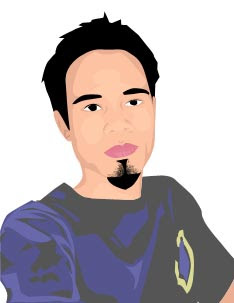
Gambar ini akan saya crop dengan Crop tool hingga kecil sekali, setelah itu akan saya perbesar hingga besar sekali. Kemudian akan kita lihat apakah gambarnya menjadi kabur atau tidak. Seperti halnya ciri-ciri obyek vektor yang bisa diubah ukurannya tanpa menjadi kabur.
Berikut ini gambar yang saya crop hingga kecil sekali
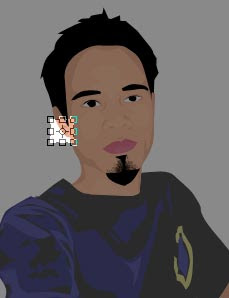
Tujuan memperkecil gambar ini hanya sekedar contoh, agar gambarnya bisa saya perbesar banyak sekali. Gambar ini sekarang lebarnya hanya 57×57 pixel.

Dari gambar yang kecil sekali ini, sekarang akan saya perbesar hingga 4000 pixel. Untuk mengetahui ukuran / mengubah ukuran gambar ini dengan menu Image > Image Size.

Waktu mengubah ukuran gambar ini, saya sambil deg-degan kira-kira komputernya hang atau tidak. Karena kalau melakukan pengubahan ukuran secara over, ada kalanya komputer malah hang (seandainya hang yo wis ben, mugo-mugo wasite bal-balan ora weruh, nek weruh paling mung disemprit).

Setelah diperbesar ukurannya, maka akan didapati bahwa gambar ini masih tetap jelas seperti saat ukurannya kecil.
Namun bagaimana jika tiap layer tersebut dijadikan gambar bitmap terlebih dulu sebelum diperbesar ukurannya? Untuk mengubah agar menjadi gambar bitmap bisa dilakukan dengan cara memilih menu Layer > Rasterize > .. pada tiap layernya, atau dengan memilih menu Layer > Flatten Image.
Dari gambar awal yang sama, sekarang saya jadikan menjadi bitmap dulu, kemudian saya ubah ukurannya hanya sampai 1000 pixel saja. Jauh lebih kecil dari contoh sebelumnya.

Gambar akan menjadi seperti dibawah ini, bisa dilihat perbedaannya dengan hasil yang sebelumnya.

Jadi gambar yang dibuat dengan Photoshop itu bisa tetap menjadi obyek vektor jika tidak dirasterize tiap layernya ataupun digabung semua layernya. Dan format penyimpanannya adalah psd, bukan dalam jpg. Karena kalau disimpan dalam jpg pasti tetap menjadi gambar bitmap juga.
sumber : mbahdewo.com

Tidak ada komentar:
Posting Komentar